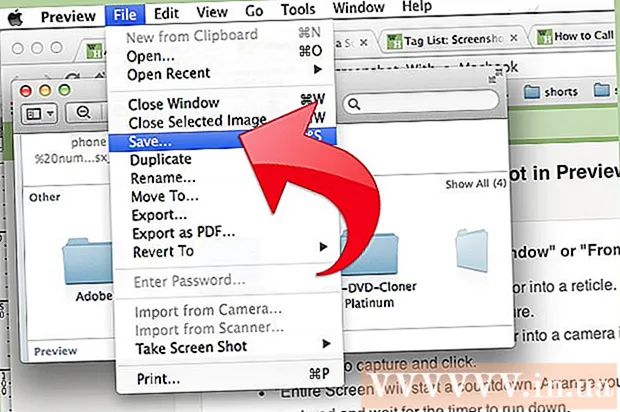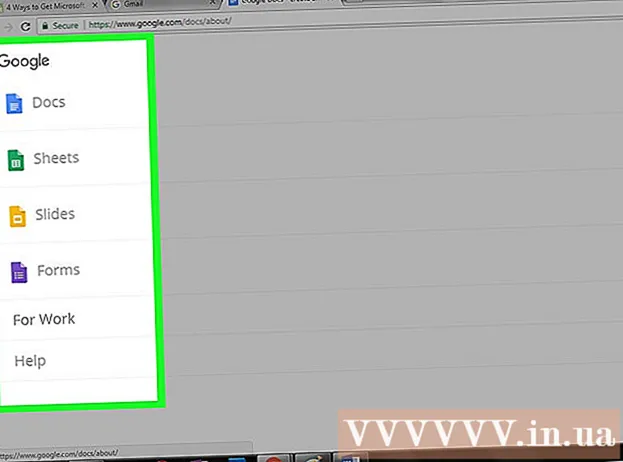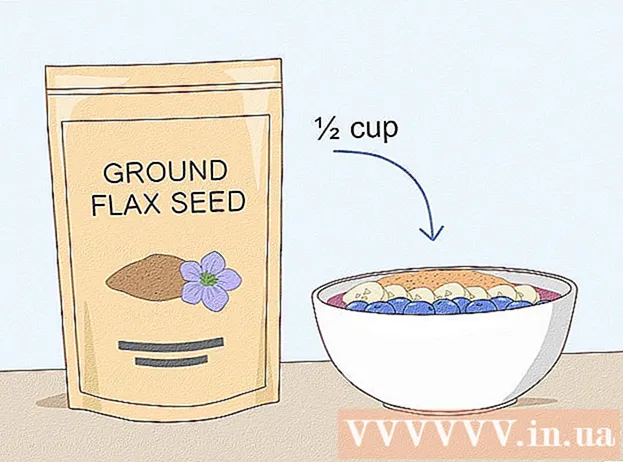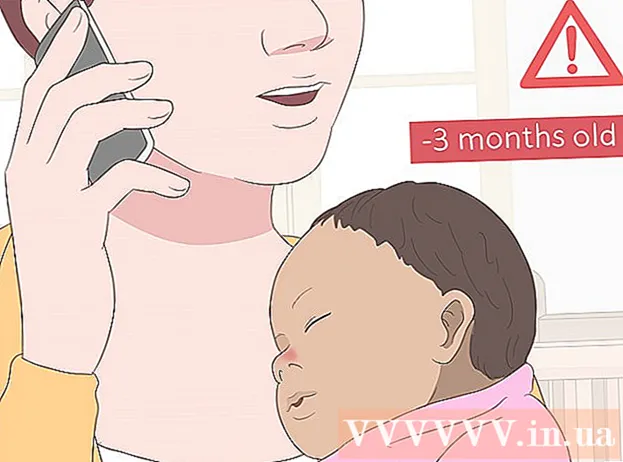Autor:
Christy White
Datum Stvaranja:
12 Svibanj 2021
Datum Ažuriranja:
1 Srpanj 2024

Sadržaj
- Kročiti
- Metoda 1 od 3: Jednostavni prečaci
- Metoda 2 od 3: Emodžiji i drugi simboli
- 3. metoda od 3: Upotrijebite opcije unosa za tipkovnicu
- Popis tipki prečaca za simbole
- Savjeti
Posebni znakovi dostupni na Macu blagodat su za prevoditelje, matematičare i druge ljude koji se osjećaju previše cool da bi ih koristili kao emojije. Prečaci i izbornik "Uredi → Emoji i simboli" u većini su slučajeva dovoljni ako tražite zajednički simbol. Ali ako tražite rjeđe simbole, odvojite trenutak da postavite izbornik za unos tipki. To je također korisno kada radite na projektu koji koristi velik broj simbola.
Kročiti
Metoda 1 od 3: Jednostavni prečaci
 Pritisnite i držite slovo za prikaz povezanih simbola. U tekstualnim dokumentima i u nekim tekstualnim poljima na mreži možete pritisnuti i držati slovo da biste otvorili skočni prozor sa sličnim simbolima u drugim abecedama. Držeći slovo pritisnuto, kliknite željeni simbol ili upišite odgovarajući broj ispod simbola. Evo nekoliko primjera:
Pritisnite i držite slovo za prikaz povezanih simbola. U tekstualnim dokumentima i u nekim tekstualnim poljima na mreži možete pritisnuti i držati slovo da biste otvorili skočni prozor sa sličnim simbolima u drugim abecedama. Držeći slovo pritisnuto, kliknite željeni simbol ili upišite odgovarajući broj ispod simbola. Evo nekoliko primjera: - Volite pismo a za pristup sljedećim opcijama: à á â ä æ ã å ā. Ostali samoglasnici imaju slične mogućnosti.
- Ljubav c pritisnut za opcije ç ć č.
- Ljubav n pritisnut za opcije ñ ń.
- Napomena: mnoga slova nemaju skočni prozor.
- Ovaj se skočni prozor neće pojaviti ako imate klizač "Rate Repeat Rate" u postavkama sustava postavljen na "Off".
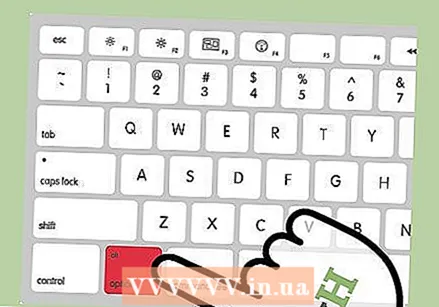 Volim ⌥ Opcijadugme. Ako ste ⌥ Opcijatipka (ili Alttipka na nekim tipkovnicama) i istodobno pritisnite drugu tipku, dobit ćete poseban znak. Ovim testom možete dobiti na desetke znakova, na primjer simbole koji se koriste u matematici ili za valutu. Na primjer:
Volim ⌥ Opcijadugme. Ako ste ⌥ Opcijatipka (ili Alttipka na nekim tipkovnicama) i istodobno pritisnite drugu tipku, dobit ćete poseban znak. Ovim testom možete dobiti na desetke znakova, na primjer simbole koji se koriste u matematici ili za valutu. Na primjer: - ⌥ Opcija + str = π
- ⌥ Opcija + 3 = £
- ⌥ Opcija + g = ©
- Idite na kraj članka za cjelovit popis tipkovnih prečaca. drugi način je slijediti donje upute za prikaz tipkovnice na zaslonu pomoću koje možete tipkati simbole.
 Istodobno, zadržite ⌥ Opcija- i ⇧ Shiftdugme. Kombinacijom ove dvije tipke dostupno je više simbola. Popis svih opcija pronaći ćete na kraju ovog članka, ali evo nekoliko primjera:
Istodobno, zadržite ⌥ Opcija- i ⇧ Shiftdugme. Kombinacijom ove dvije tipke dostupno je više simbola. Popis svih opcija pronaći ćete na kraju ovog članka, ali evo nekoliko primjera: - ⌥ Opcija + ⇧ Shift + 2 = €
- ⌥ Opcija + ⇧ Shift + / = ¿
Metoda 2 od 3: Emodžiji i drugi simboli
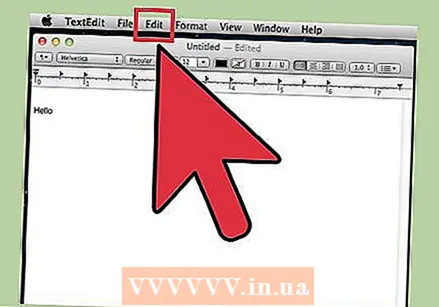 Kliknite "Uredi" na traci izbornika. Postavite kursor tamo gdje želite umetnuti emoji. To funkcionira u većini tekstualnih polja, poput e-pošte i tekstualnih dokumenata. Da biste provjerili radi li, možete isprobati u programu TextEdit.
Kliknite "Uredi" na traci izbornika. Postavite kursor tamo gdje želite umetnuti emoji. To funkcionira u većini tekstualnih polja, poput e-pošte i tekstualnih dokumenata. Da biste provjerili radi li, možete isprobati u programu TextEdit. - Ako želite zadržati otvoren prozor Preglednika znakova dok tipkate, kliknite bilo gdje na radnoj površini.
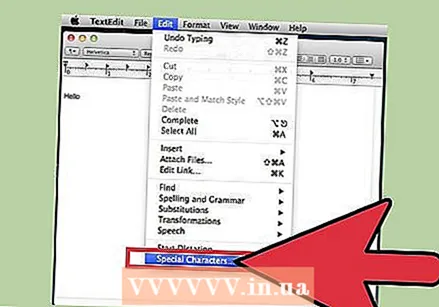 Otvorite izbornik Prikaz znakova. Pogledajte ovaj izbornik na dnu izbornika Uredi. Ovisno o vašoj verziji OS X, ovaj se izbornik naziva Emojiji i simboli ili posebni znakovi ....
Otvorite izbornik Prikaz znakova. Pogledajte ovaj izbornik na dnu izbornika Uredi. Ovisno o vašoj verziji OS X, ovaj se izbornik naziva Emojiji i simboli ili posebni znakovi .... - Izbornik možete otvoriti i kombinacijom tipki ⌘ Zapovjedništvo + Kontrolirati + Prostor.
 Pogledajte opcije. Skočni prozor Prikazi znakova sadrži nekoliko kategorija. Kliknite kartice na dnu prozora da biste ih pregledali. Kliknite strelice za prikaz dodatnih kategorija.
Pogledajte opcije. Skočni prozor Prikazi znakova sadrži nekoliko kategorija. Kliknite kartice na dnu prozora da biste ih pregledali. Kliknite strelice za prikaz dodatnih kategorija. - Ako ne možete pronaći znak, pomaknite se prema prozoru za prikaz znakova da biste otvorili traku za pretraživanje.
- Između ovog malog i većeg prikaza prozora možete se prebaciti gumbom u gornjem desnom kutu. Možda ćete se morati pomaknuti prema gore da biste vidjeli ovaj gumb.
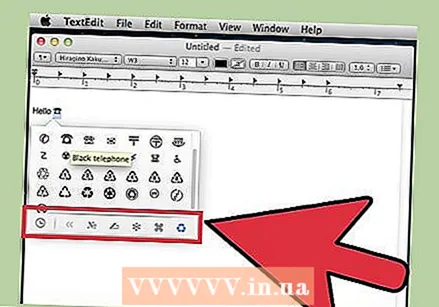 Odaberite svoj simbol. Dvaput kliknite simbol da biste ga umetnuli na mjesto vašeg pokazivača. Također ga možete podići i ispustiti bilo gdje želite ili kliknuti desnom tipkom miša, odabrati "Kopiraj informacije o znaku", a zatim ga zalijepiti u svoje tekstno polje.
Odaberite svoj simbol. Dvaput kliknite simbol da biste ga umetnuli na mjesto vašeg pokazivača. Također ga možete podići i ispustiti bilo gdje želite ili kliknuti desnom tipkom miša, odabrati "Kopiraj informacije o znaku", a zatim ga zalijepiti u svoje tekstno polje. - Neke starije verzije OS X umjesto toga koriste gumb "Umetni".
- Sljedeći put kada otvorite izbornik, prvo će se prikazati zadnji upotrijebljeni znakovi, tako da ih možete lako ponovno upotrijebiti.
3. metoda od 3: Upotrijebite opcije unosa za tipkovnicu
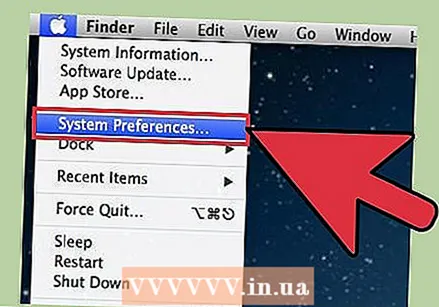 Otvorite Postavke sustava. Ovaj izbornik možete pronaći klikom na simbol Apple ili u mapi Applications. Može biti i na doku.
Otvorite Postavke sustava. Ovaj izbornik možete pronaći klikom na simbol Apple ili u mapi Applications. Može biti i na doku. 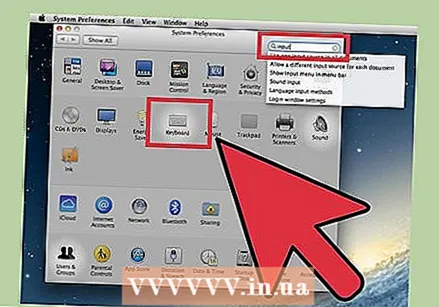 Potražite ulaz. Upišite "Unos" u polje za pretraživanje u gornjem desnom kutu prozora System Preferences. Sada ćete vidjeti jednu ili više opcija izbornika istaknutih. Odaberite jednu od sljedećih istaknutih opcija:
Potražite ulaz. Upišite "Unos" u polje za pretraživanje u gornjem desnom kutu prozora System Preferences. Sada ćete vidjeti jednu ili više opcija izbornika istaknutih. Odaberite jednu od sljedećih istaknutih opcija: - Tipkovnica (odaberite ovu opciju ako koristite najnoviju verziju OS X)
- Međunarodni (s nekim starijim verzijama OS X)
- Jezik i tekst (stare verzije OS X)
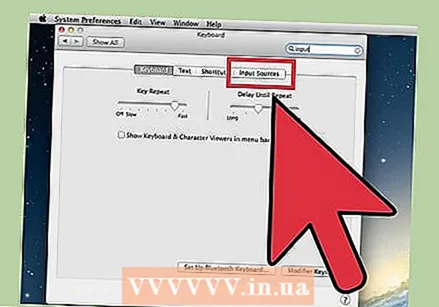 Kliknite karticu Izvori unosa. Kada otvorite ispravan podizbornik, kliknite karticu Izvori unosa. Ovisno o vašoj verziji OS X, vidjet ćete popis zastava i imena država ili sliku tipkovnice.
Kliknite karticu Izvori unosa. Kada otvorite ispravan podizbornik, kliknite karticu Izvori unosa. Ovisno o vašoj verziji OS X, vidjet ćete popis zastava i imena država ili sliku tipkovnice. 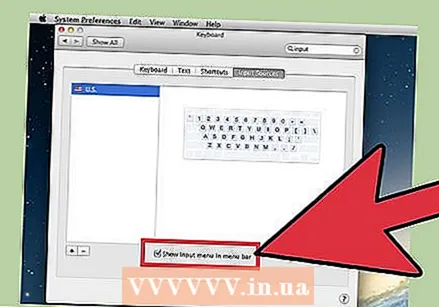 Označite okvir pored "Prikaži izbornik unosa na traci izbornika". Ova je opcija na dnu prozora. Kad je ova opcija potvrđena, novi simbol pojavit će se na desnoj strani trake izbornika, na vrhu zaslona. Ovo može biti zastava, ali i crno-bijela slika tipkovnice.
Označite okvir pored "Prikaži izbornik unosa na traci izbornika". Ova je opcija na dnu prozora. Kad je ova opcija potvrđena, novi simbol pojavit će se na desnoj strani trake izbornika, na vrhu zaslona. Ovo može biti zastava, ali i crno-bijela slika tipkovnice. 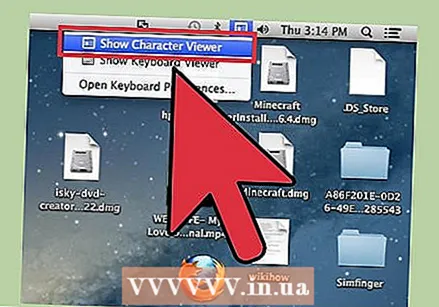 Odaberite "Show Character View" iz nove opcije izbornika. Kliknite novi simbol na gornjoj traci i odaberite "Prikaži prikaz crteža". Sada će se otvoriti prozor s velikom zbirkom simbola (isto kao u prethodnoj metodi). Koristite ga ovako:
Odaberite "Show Character View" iz nove opcije izbornika. Kliknite novi simbol na gornjoj traci i odaberite "Prikaži prikaz crteža". Sada će se otvoriti prozor s velikom zbirkom simbola (isto kao u prethodnoj metodi). Koristite ga ovako: - Kliknite kategoriju u lijevom stupcu.
- Odaberite željeni simbol u srednjem stupcu. Varijacije simbola možete vidjeti klikom na njega i prikazom desnog stupca.
- Dvaput kliknite simbol da biste ga "upisali", povucite u tekstualno polje ili kliknite desnim gumbom miša i odaberite "Kopiraj informacije o znaku". Neke starije verzije OS X umjesto toga koriste gumb "Umetni".
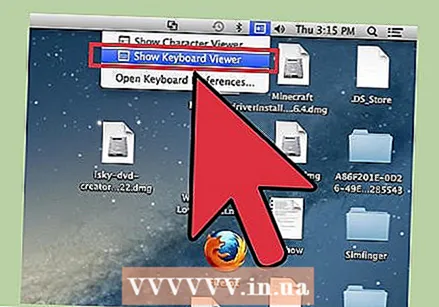 Upotrijebite opciju Prikaz tipkovnice. Druga opcija u istom izborniku je "Prikaži prikaz tipkovnice". Ako odaberete ovu opciju, na vašem će se zaslonu pojaviti tipkovnica. Ovo može biti korisno za pronalaženje simbola koji nisu prikazani na vašoj fizičkoj tipkovnici. Na primjer, jednom pritisnite tipke ⌥ Opcija i / ili ⇧ Shift da biste vidjeli kako se mijenja zaslonska tipkovnica.
Upotrijebite opciju Prikaz tipkovnice. Druga opcija u istom izborniku je "Prikaži prikaz tipkovnice". Ako odaberete ovu opciju, na vašem će se zaslonu pojaviti tipkovnica. Ovo može biti korisno za pronalaženje simbola koji nisu prikazani na vašoj fizičkoj tipkovnici. Na primjer, jednom pritisnite tipke ⌥ Opcija i / ili ⇧ Shift da biste vidjeli kako se mijenja zaslonska tipkovnica. - Tipkovnicu možete povući u bilo koje mjesto na zaslonu. Možete ga povećati ili smanjiti povlačenjem jednog od uglova.
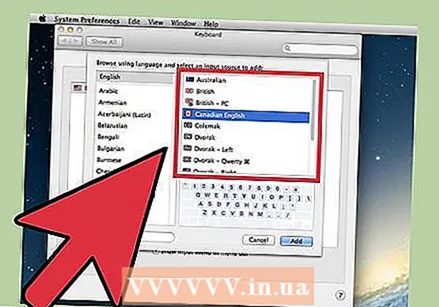 Dodajte ostale ulazne izvore. Ako pišete na više jezika, možete se vratiti na isti izbornik u System Preferences (Postavke sustava). Kliknite gumb +, pregledajte različite jezike i kliknite "Dodaj" kad odaberete željeni jezik. Čak i ako ne pišete na drugim jezicima, neki od ovih rasporeda tipki mogu biti korisni:
Dodajte ostale ulazne izvore. Ako pišete na više jezika, možete se vratiti na isti izbornik u System Preferences (Postavke sustava). Kliknite gumb +, pregledajte različite jezike i kliknite "Dodaj" kad odaberete željeni jezik. Čak i ako ne pišete na drugim jezicima, neki od ovih rasporeda tipki mogu biti korisni: - Na primjer, odjeljak na engleskom jeziku ima tipkovnicu nazvanu "US - Extended". Ako upotrijebite znak, pronaći ćete još više simbola ⌥ Opcijatrik koji smo opisali ranije u ovom članku.
- Neki jezici mogu oponašati tipkovnicu računala. To obično mijenja samo nekoliko tipki simbola.
- Ako tipkate na nizozemskoj tipkovnici, morat ćete privremeno prijeći na standardnu englesku (američku) tipkovnicu da biste koristili popis prečaca na dnu ovog članka.
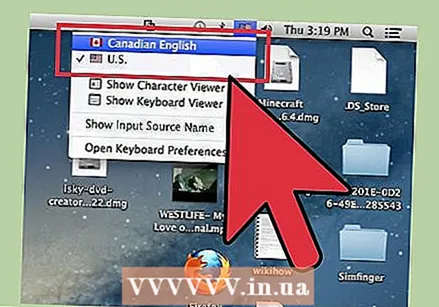 Prebacivanje između tipkovnica. Možete istodobno aktivirati više tipkovnica. Između ovih tipkovnica možete se prebacivati s istog izbornika na kojem ste pronašli mogućnosti prikaza znakova i prikaza tipkovnice. Na padajućem izborniku odaberite željenu tipkovnicu.
Prebacivanje između tipkovnica. Možete istodobno aktivirati više tipkovnica. Između ovih tipkovnica možete se prebacivati s istog izbornika na kojem ste pronašli mogućnosti prikaza znakova i prikaza tipkovnice. Na padajućem izborniku odaberite željenu tipkovnicu. - Također možete stvoriti prečac za prebacivanje između tipkovnica. Potražite "Tipkovne prečace" u traci za pretraživanje System Preferences (Postavke sustava) i kliknite istaknuti izbornik. Jednom u ovom izborniku odaberite "Izvori unosa" u lijevom stupcu, a zatim potvrdite okvir pored "Odabir prethodnog izvora unosa".
Popis tipki prečaca za simbole
Popis s lijeve strane prikazuje simbole koje možete upisati pritiskom na ⌥ Opcijatipka u kombinaciji s drugim tipkom. Za popis s lijeve strane morate pritisnuti tipke ⌥ Opcija, ⇧ Shift i pritisnite treći gumb.
Simboli s ključem ⌥ Opcija / Alt pritisnut
| Simboli s kombinacijom tipki ⌥ Opcija / Alt i ⇧ Shift pritisnut
|
Savjeti
- Specifični tipkovni prečaci u ovom članku zajamčeno rade samo na standardnoj tipkovnici na engleskom jeziku (SAD).Prebacite se na ovu tipkovnicu ako kombinacija tipki ne radi na nizozemskoj tipkovnici.
- Ako bilo koja od ovih tipki u ovom članku izgleda poput pravokutnika, vaš preglednik ne prikazuje simbol ispravno. Svi uobičajeni preglednici za Mac trebali bi moći pravilno prikazati ove simbole.